మీరు IT నిపుణుడు అయితే, మైక్రోసాఫ్ట్ బృందాలు ఒక శక్తివంతమైన సహకార సాధనం అని మీకు తెలుసు. అయితే మీరు మైక్రోసాఫ్ట్ టీమ్స్లో ఫిగ్మాను ఉపయోగించవచ్చని మీకు తెలుసా?
ఫిగ్మా అనేది వెక్టార్ గ్రాఫిక్స్ ఎడిటర్, ఇది వాడుకలో సౌలభ్యం మరియు శక్తివంతమైన ఫీచర్ల కోసం డిజైనర్లకు ఇష్టమైనది. ఇప్పుడు, మైక్రోసాఫ్ట్ టీమ్స్ యాప్ కోసం ఫిగ్మాతో, మీరు మైక్రోసాఫ్ట్ టీమ్స్లోనే ఫిగ్మాని ఉపయోగించవచ్చు!
ప్రారంభించడానికి, Microsoft App Store నుండి Microsoft Teams యాప్ కోసం Figmaని ఇన్స్టాల్ చేయండి. తర్వాత, యాప్ని తెరిచి, మీ Figma ఖాతాతో సైన్ ఇన్ చేయండి. మీరు సైన్ ఇన్ చేసిన తర్వాత, సైడ్బార్లో మీ ఫిగ్మా ప్రాజెక్ట్లు అన్నీ మీకు కనిపిస్తాయి.
ప్రాజెక్ట్ను తెరవడానికి, దానిపై క్లిక్ చేయండి. అప్పుడు, మీరు మైక్రోసాఫ్ట్ టీమ్స్లోనే మీ బృందంతో కలిసి పని చేయడం ప్రారంభించవచ్చు! మీరు యాప్లోనే మీ డిజైన్ గురించి చాట్ చేయవచ్చు, వ్యాఖ్యలు చేయవచ్చు మరియు డిజైన్ను సవరించవచ్చు.
కాబట్టి మీరు మీ IT బృందం కోసం శక్తివంతమైన సహకార సాధనం కోసం చూస్తున్నట్లయితే, Microsoft బృందాల కోసం Figmaని తప్పకుండా తనిఖీ చేయండి!
మీరు అవకాశాలను ఉపయోగించవచ్చు మైక్రోసాఫ్ట్ బృందాలు మరియు ఫిగ్మా కలిసి, మైక్రోసాఫ్ట్ టీమ్ల సమావేశంలో కలిసి ఆలోచనలను అన్వేషించడం మరియు ఫిగ్మాలోని ప్రాజెక్ట్లు మరియు ప్రోటోటైప్లతో వాటికి జీవం పోసే ముందు ఫిగ్జామ్లోని బోర్డుని డెమో చేయడం వంటివి. ఫిగ్జామ్ ఫిగ్మా నుండి కొత్త డిజిటల్ వైట్బోర్డ్ సాధనం. ఫిగ్మా మరియు మైక్రోసాఫ్ట్ టీమ్ల కలయిక టీమ్లను ఒకచోట చేర్చి, వినియోగదారు అనుభవంపై పరస్పర సహకారంతో పని చేస్తుంది, అలాగే అనేక మంది వ్యక్తులను వీక్షించడానికి మరియు అభిప్రాయాన్ని అందించడానికి మరియు అసమకాలికంగా లేదా నిజ సమయంలో దీన్ని చేయడానికి అనుమతిస్తుంది, ఇది నిజంగా శక్తినిస్తుంది.

ఫిగ్మా అనేది ఆన్లైన్ గ్రాఫిక్ ఎడిటింగ్ సామర్థ్యాలతో కూడిన UI డిజైన్ అప్లికేషన్. ఫిగ్మాను ఉపయోగించి, మీరు గ్రాఫిక్స్, వైర్ఫ్రేమ్ వెబ్సైట్లు, ప్రోటోటైప్, మొబైల్ యూజర్ ఇంటర్ఫేస్లను సృష్టించడం మరియు సోషల్ మీడియా పోస్ట్లు మరియు మరిన్నింటిని సృష్టించవచ్చు. ఈ కథనం మైక్రోసాఫ్ట్ టీమ్లలో ఫిగ్మా యొక్క వివిధ లక్షణాలను చర్చిస్తుంది మరియు మీరు మైక్రోసాఫ్ట్ టీమ్లలో ఫిగ్మాని ఉపయోగించవచ్చు.
గ్రాఫిక్స్ ఎడిటింగ్ సాధనంగా, ఫిగ్మా ప్రత్యేకమైనది. ఇది నేరుగా మీ బ్రౌజర్లో రన్ అవుతుంది, కాబట్టి మీరు Microsoft బృందంతో మాట్లాడేటప్పుడు మీ డిజైన్లను యాక్సెస్ చేయవచ్చు మరియు అభివృద్ధిని కూడా ప్రారంభించవచ్చు. ఇది ఆన్లైన్ వైట్బోర్డ్, ఇది బృందాలు మెరుగ్గా సహకరించడానికి, ఆలోచనలను రూపొందించడానికి మరియు ఆలోచనలను రూపొందించడానికి అనుమతిస్తుంది. FigJam కార్యాచరణలో గమనికలు, ఎమోటికాన్లు మరియు డ్రాయింగ్ టూల్స్, అలాగే ఆకారాలు, ముందే నిర్మించిన లైన్లు మరియు కనెక్టర్లు, స్టాంపులు మరియు కర్సర్ చాట్లు ఉంటాయి. FigJam Figmaతో పని చేస్తుంది, కాబట్టి FigJamలోని భాగాలు లేదా ఇతర డిజైన్ వస్తువులు సులభంగా Figmaలోకి తరలించబడతాయి.
మైక్రోసాఫ్ట్ టీమ్లలో ఫిగ్మాను ఉపయోగించడం యొక్క అగ్ర లక్షణాలు
మైక్రోసాఫ్ట్ టీమ్స్లోని ఫిగ్మాతో, మీరు ఈ క్రింది వాటిని చేయవచ్చు:
- FigJam ఫైల్ను సవరించడానికి, FigJam ఫైల్లను వీక్షించడానికి, జోడించడానికి మరియు సవరించడానికి యాక్సెస్.
- Figma డిజైన్ ఫైల్కి ప్రాప్యతను వీక్షించండి లేదా సవరించండి, బృందాల ద్వారా వీక్షించే మరియు వ్యాఖ్యానించే సామర్థ్యం
- ఫైల్ అనుమతులు టీమ్లలో ఫైల్ను ప్రివ్యూ చేయడానికి లింక్లను వీక్షించడానికి మిమ్మల్ని అనుమతిస్తాయి.
- ఫిగ్మా డిజైన్ ఫైల్స్, ప్రోటోటైప్లు మరియు ఫిగ్జామ్ ఫైల్ల ప్రదర్శన మరియు సమావేశంలో పాల్గొనే వారితో సహకారం
- ఏదైనా బృందాల ఛానెల్కు Figma ఫైల్లను ట్యాబ్లుగా జోడించి, వాటితో పరస్పర చర్య చేయండి.
- ఫైల్ వ్యాఖ్యలు, నవీకరణలు మరియు ఆహ్వానాల యొక్క ఒకే ఫీడ్ను వీక్షించండి.
- ఫైల్ పేరు మరియు ఫైల్ ప్రివ్యూను బహిర్గతం చేసే చాట్లోని ఫైల్లకు లింక్లను భాగస్వామ్యం చేయండి.
- ఫైల్ షేరింగ్ మరియు అనుమతులను సెటప్ చేయండి. Figma ఖాతాలు లేని వారితో సహా FigJam ఫైల్ను సవరించడానికి ఎవరినైనా తాత్కాలికంగా ఆహ్వానించడానికి FigJam ఫైల్లు ఓపెన్ సెషన్ను ప్రారంభించే ఎంపికను కూడా కలిగి ఉంటాయి.
మైక్రోసాఫ్ట్ టీమ్లలో ఫిగ్మాను ఎలా ఉపయోగించాలి
మైక్రోసాఫ్ట్ టీమ్స్లోని ఫిగ్మా FigJamని టీమ్ల మీటింగ్లో ట్యాబ్గా ఇంటిగ్రేట్ చేయడానికి ఉపయోగించబడుతుంది కాబట్టి సమావేశంలో పాల్గొనేవారు దానిని వైట్బోర్డ్ లాగా ఉపయోగించవచ్చు.
ఇది కూడా ఉపయోగించవచ్చు ఫిగ్మాను మీ బృందాల ఛానెల్లో ట్యాబ్గా ఇంటిగ్రేట్ చేయండి, తద్వారా ప్రతి ఒక్కరూ తాజా అప్డేట్లు మరియు డిజైన్లతో తాజాగా ఉంటారు.
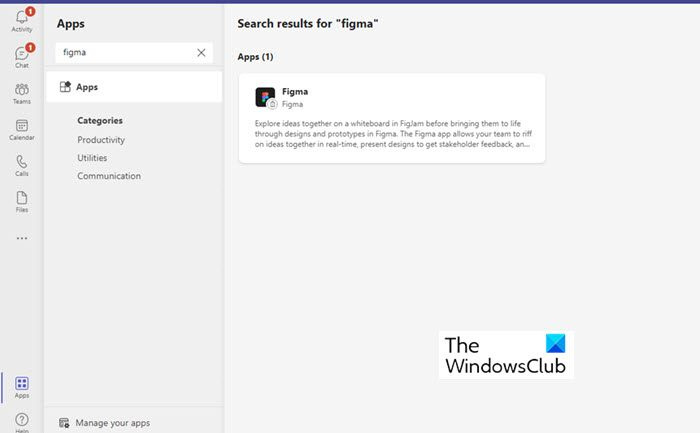
మీరు మీ రోజువారీ కార్యకలాపాలలో ఉపయోగించగల ఫిగ్మా యొక్క ప్రధాన లక్షణాల జాబితా ఇక్కడ ఉంది.
- మైక్రోసాఫ్ట్ టీమ్లకు ట్యాబ్ (ఫిగ్మా యాప్)ని జోడించండి
- మైక్రోసాఫ్ట్ టీమ్స్లో కొత్త ఫిగ్జామ్ ఫైల్ను సృష్టించండి
- ఇప్పటికే ఉన్న Figma/FigJam ఫైల్ను Microsoft బృందాలలో భాగస్వామ్యం చేస్తోంది
- మైక్రోసాఫ్ట్ టీమ్ డెస్క్టాప్ యాప్లో ఫిగ్మా ఫైల్ వ్యూ
- Microsoft బృందాలలో చాట్లు మరియు ఛానెల్లకు లింక్లను భాగస్వామ్యం చేయండి
ఈ లక్షణాలను మరింత వివరంగా పరిశీలిద్దాం.
1] మైక్రోసాఫ్ట్ టీమ్లకు ట్యాబ్ (ఫిగ్మా యాప్) జోడించడం
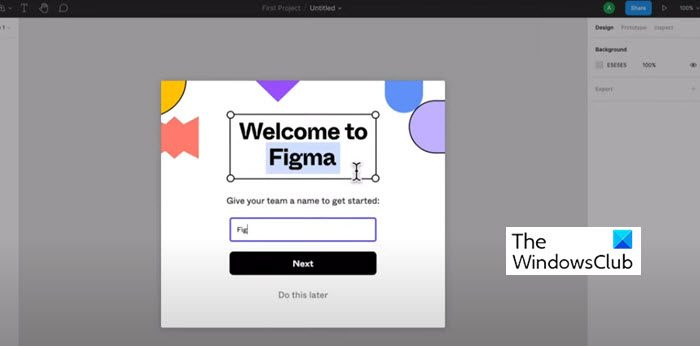
కొత్త Figjam ఫైల్ని సృష్టించడానికి ఈ ఎంపికను ఎంచుకోండి, తద్వారా మీకు Figma ఖాతా లేకపోయినా సహచరులు ఆలోచనలు చేయగలరు మరియు సహకరించగలరు.
- పాప్ అప్ చేసే మోడల్లో, FigJam ఫైల్కు పేరు పెట్టండి మరియు సేవ్ చేయి క్లిక్ చేయండి. ఛానెల్ లేదా సమావేశానికి అంకితమైన ఫైల్ ట్యాబ్ జోడించబడిందని మీరు కనుగొనవచ్చు.
- మీ Figma ఖాతా ఇప్పటికే Microsoft బృందాలలోని ట్యాబ్లకు కనెక్ట్ చేయబడి ఉంటే, ఈ కొత్త ఫైల్ Figmaలోని మీ వ్యక్తిగత చిత్తుప్రతుల ఫోల్డర్లో ఉంది.
- మీ Figma ఖాతా కనెక్ట్ కాకపోతే, మీరు 24 గంటలలోపు దరఖాస్తు చేసుకున్నారని నిర్ధారించుకోండి మరియు మీ బోర్డుని FigJam ఫైల్గా సేవ్ చేయండి. క్లెయిమ్లు లేకుండా 24 గంటలు పోస్ట్ చేస్తే, ఫైల్ శాశ్వతంగా తొలగించబడుతుంది.
- మీటింగ్ లేదా ఛానెల్ నుండి Figma యాప్ని జోడించడానికి, + యాప్లను క్లిక్ చేసి, ఆపై Figma యాప్ని శోధించి, ఎంచుకోండి. ఆ తర్వాత, మోడల్ విండోలో, మీరు 'ఫిగ్జామ్ ఫైల్ని సృష్టించు' లేదా ఇప్పటికే ఉన్న ఫైల్ను షేర్ చేయడాన్ని ఎంచుకోవచ్చు.
గమనిక : సెర్చ్లలో చూపించడానికి ఫిగ్మా యాప్ని మీ అడ్మిన్ తప్పనిసరిగా జోడించాలి. ఇది జోడించబడకపోతే, మీ శోధన ఫలితాలు ఏ ఫలితాలను చూపవు. అలాగే, ఫిగ్మా యాప్ అందరికీ ఆమోదం పొందకపోతే మీకు మీ ఐటీ అడ్మినిస్ట్రేటర్ ఆమోదం అవసరం కావచ్చు.
+ యాడ్ యాప్ ఆప్షన్ షెడ్యూల్ చేయబడిన మీటింగ్లలో మాత్రమే అందుబాటులో ఉంటుందని వినియోగదారులు గమనించాలి. చాట్ లేదా ఛానెల్ నుండి సృష్టించబడిన షెడ్యూల్ చేయని సమావేశాలు ఈ సామర్థ్యాన్ని కలిగి ఉండవు.
2] మైక్రోసాఫ్ట్ టీమ్స్లో కొత్త ఫిగ్జామ్ ఫైల్ను సృష్టించండి
ఇక్కడ మీరు మైక్రోసాఫ్ట్ టీమ్స్లో కొత్త ఫిగ్జామ్ని సృష్టించవచ్చు, తద్వారా బృంద సభ్యులు కలసికట్టుగా ఆలోచించగలరు మరియు కలిసి పని చేయవచ్చు. పాప్అప్ మోడల్ను కనుగొని, ఫిగ్జామ్ ఫైల్కు పేరు పెట్టండి మరియు సేవ్ చేయి క్లిక్ చేయండి. ఛానెల్ లేదా సమావేశానికి అంకితమైన ఫైల్ ట్యాబ్ జోడించబడిందని మీరు చూస్తారు.
మీ Figma ఖాతా ఇప్పటికే Microsoft బృందాలలోని ట్యాబ్లకు కనెక్ట్ చేయబడి ఉంటే, ఈ కొత్త ఫైల్ ఫిగ్మాలోని మీ వ్యక్తిగత చిత్తుప్రతుల ఫోల్డర్లో కనుగొనబడుతుంది. మీ Figma ఖాతా కనెక్ట్ కాకపోతే, మీరు 24 గంటలలోపు దరఖాస్తు చేసుకున్నారని నిర్ధారించుకోండి మరియు మీ బోర్డుని FigJam ఫైల్గా సేవ్ చేయండి. క్లెయిమ్లు లేకుండా 24 గంటలు పోస్ట్ చేస్తే, ఫైల్ శాశ్వతంగా తొలగించబడుతుంది.
3] మైక్రోసాఫ్ట్ టీమ్లలో ఇప్పటికే ఉన్న ఫిగ్మా/ఫిగ్జామ్ ఫైల్ను భాగస్వామ్యం చేయడం
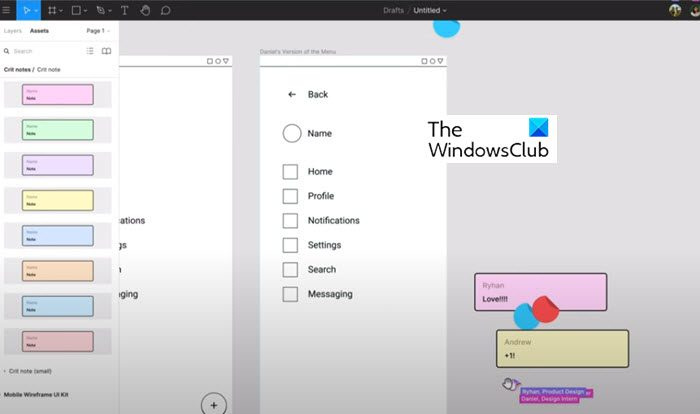
ఇప్పటికే ఉన్న Figma డిజైన్ ఫైల్, FigJam ఫైల్ లేదా ప్రోటోటైప్ను షేర్ చేయడానికి, మీ Figma ఖాతాను జట్లలోని యాప్ ట్యాబ్లకు కనెక్ట్ చేయండి. పాప్-అప్ మోడల్ ద్వారా, కావలసిన Figma డిజైన్/FigJam ఫైల్కి లింక్ను టెక్స్ట్ ఫీల్డ్లో అతికించండి. ఛానెల్ ట్యాబ్ కోసం, ఛానెల్కు కొత్త ట్యాబ్ సమాచారాన్ని ప్రచురించాలా వద్దా అని ఎంచుకోవడానికి చెక్బాక్స్ని ఉపయోగించండి. 'సేవ్ చేయి'ని ఎంచుకోండి మరియు ఛానెల్ లేదా మీటింగ్కు అంకితమైన ఫైల్ ట్యాబ్ జోడించబడిందని మీరు కనుగొంటారు.
4] మైక్రోసాఫ్ట్ టీమ్ డెస్క్టాప్ అప్లికేషన్లో ఫిగ్మా ఫైల్ వ్యూ.
మైక్రోసాఫ్ట్ టీమ్ డెస్క్టాప్ యాప్లో, మీ ఫిగ్మా ఫైల్ని మీటింగ్లో పాల్గొనేవారికి ప్రెజెంట్ చేయడానికి మీరు సిద్ధంగా ఉన్నప్పుడు ట్యాబ్ నుండి షేర్ చేయండి: మీరు షేర్ చేయాలనుకుంటున్న ఫైల్ కోసం ట్యాబ్ను ఎంచుకోండి. మీరు సిద్ధంగా ఉన్నప్పుడు మీ ప్రదర్శనను ప్రారంభించడానికి భాగస్వామ్యం క్లిక్ చేయండి.
5] Microsoft బృందాలలో చాట్లు మరియు ఛానెల్లకు లింక్లను భాగస్వామ్యం చేయడం
భాగస్వామ్యం చేయడానికి, ప్రాజెక్ట్లు, పరిశోధన మరియు ఇతర వనరులను హోస్ట్ చేయడానికి Figma డిజైన్ లింక్లు మరియు FigJam ఫైల్లను టీమ్ల చాట్లు మరియు ఛానెల్లలోకి లాగండి మరియు వదలండి. ప్రేక్షకులకు ప్రివ్యూని చూపించడానికి లింక్లు విస్తారితమవుతాయి మరియు ఫైల్ పేరు మరియు థంబ్నెయిల్ మీ పోస్ట్ క్రింద కనిపిస్తాయి.
Figma ఖాతా ఫైల్కి యాక్సెస్ను కలిగి ఉన్న మరియు Figma నోటిఫికేషన్లను స్వీకరించడానికి కనెక్ట్ చేయబడిన ఎవరికైనా లింక్ ప్రివ్యూలు కనిపిస్తాయి.
Figma యొక్క స్టార్టర్ వెర్షన్ ఉచితం
ఈ ప్లాన్ అందిస్తుంది:
- 3 Figma ఫైల్లు మరియు 3 FigJam ఫైల్లు
- అపరిమిత వ్యక్తిగత ఫైల్లు
- అపరిమిత సహకారులు
- ప్లగిన్లు, విడ్జెట్లు మరియు టెంప్లేట్లు
- మొబైల్ యాప్
Figma డిజైన్లు మరియు FigJam ఫైల్లకు నవీకరణల కోసం నోటిఫికేషన్లను స్వీకరించండి
Figma యాప్ చాట్ నుండి అదే ఫీడ్లో క్రింది నోటిఫికేషన్లు సాధ్యమవుతాయి.
క్యాప్స్ లాక్ విండోస్ 10 ని ఎలా డిసేబుల్ చేయాలి
- ఎవరైనా వ్యాఖ్యానించినప్పుడు మరియు మీరు అనుసరించే ఫైల్లలో మిమ్మల్ని పేర్కొన్నప్పుడు నోటిఫికేషన్ పొందండి.
- ఎవరైనా మిమ్మల్ని ఫైల్కి ఆహ్వానించినప్పుడు నోటిఫికేషన్ పొందండి
- ఎవరైనా వ్యాఖ్యలకు ప్రత్యుత్తరం ఇచ్చినప్పుడు నోటిఫికేషన్ పొందండి
- ఎవరైనా ఫైల్, ప్రాజెక్ట్ మరియు టీమ్ ఆహ్వానాలను ఆమోదించినప్పుడు లేదా తిరస్కరించినప్పుడు నోటిఫికేషన్ పొందండి
మైక్రోసాఫ్ట్ టీమ్లలో ఫిగ్మా నోటిఫికేషన్లను ఎలా ప్రారంభించాలి
Microsoft బృందాలలో Figma నోటిఫికేషన్లను ప్రారంభించడానికి, Figma యాప్ని కనుగొని, ఎంచుకోవడానికి ఎడమ సైడ్బార్లోని మూడు (...) చుక్కలను క్లిక్ చేయండి.
యాప్ చాట్ విండోలో టైప్ చేయండి ఏకం మరియు సందేశాన్ని పంపండి. మీ Figma ఖాతాను కనెక్ట్ చేయడానికి సూచనలను అనుసరించండి. కనెక్ట్ అయిన తర్వాత, నమోదు చేయండి పై చాట్ విండోలో మరియు నోటిఫికేషన్లను ప్రారంభించడానికి సందేశాన్ని పంపండి.
Microsoft బృందాలలో Figma నోటిఫికేషన్లను నిర్వహించండి
మైక్రోసాఫ్ట్ టీమ్లలో ఫిగ్మా నోటిఫికేషన్లను నిర్వహించడానికి, కింది ఆదేశాలను టైప్ చేసి యాప్ చాట్కి పంపండి:
- మీ Figma ఖాతా నుండి నవీకరణ నోటిఫికేషన్లను స్వీకరించడం ప్రారంభించడానికి ఆన్ చేయండి.
- ఇకపై Figma నోటిఫికేషన్లను స్వీకరించడానికి ఆఫ్ చేయండి.
- మీ Figma ఖాతాను Figma నోటిఫికేషన్ల ఫీచర్కి కనెక్ట్ చేయడానికి కనెక్ట్ చేయండి.
- Figma నోటిఫికేషన్ల ఫీచర్ నుండి మీ Figma ఖాతాను నిలిపివేయడానికి నిలిపివేయండి.
మైక్రోసాఫ్ట్ టీమ్లలో నేను ఫిగ్మా లేదా ఫిగ్జామ్ని ఎలా ఉపయోగించగలను?
మీరు ట్యాబ్లను ఉపయోగించి మైక్రోసాఫ్ట్ టీమ్లలో ఫిగ్మా లేదా ఫిగ్జామ్ని ఇంటిగ్రేట్ చేయవచ్చు.
ఫిగ్మా మరియు ఫిగ్జామ్ ఒకటేనా?
లేదు, ఫిగ్మా మరియు ఫిగ్జామ్ ఒకే విషయం కాదు. Figma అనేది వెబ్సైట్లు, యాప్లు మరియు మరిన్నింటి యొక్క UI మరియు UXని రూపొందించడానికి ఉపయోగించే డిజిటల్ డిజైన్ మరియు ప్రోటోటైపింగ్ సాధనం. మరోవైపు, FigJam అనేది Figma యొక్క ఉపసమితి మరియు బృందాలు మెరుగ్గా సహకరించడానికి, ఆలోచనలను రూపొందించడానికి మరియు ఆలోచనలను రూపొందించడంలో సహాయపడే ఆన్లైన్ వైట్బోర్డ్.
ఫిగ్మా స్కెచ్ నుండి ఎలా భిన్నంగా ఉంటుంది?
స్కెచ్ అనేది డెస్క్టాప్ యాప్, అయితే Figma అనేది మీ బ్రౌజర్లోనే అమలు అయ్యే ఆన్లైన్ యాప్. ఫిగ్మా మిమ్మల్ని నిజ సమయంలో పని చేయడానికి అనుమతిస్తుంది, ఇది స్కెచ్లో సాధ్యం కాదు.
ఫిగ్మాను ఎవరు నేర్చుకోవచ్చు?
వెక్టార్ డిజైన్ సాధనాలను ఉపయోగించి అనుభవం ఉన్న ఎవరైనా ఫిగ్మాను నేర్చుకోవచ్చు.















